2019 FIAT 500X phone
[x] Cancel search: phonePage 7 of 304

MODIFICACIONES/ALTERACIONES DEL VEHÍCULO
ADVERTENCIA Cualquier modificación o alteración del vehículo podría afectar gravemente a la seguridad y al agarre a la
carretera, además de provocar accidentes y comportar riesgos incluso mortales para los ocupantes.
ADVERTENCIA El uso de estos dispositivos en el interior del habitáculo (sin una antena exterior) puede causar, además de
daños potenciales a la salud de los pasajeros, funcionamientos anómalos de los sistemas electrónicos del vehículo,
comprometiendo la seguridad del mismo.
ADVERTENCIA La presencia de dispositivos como teléfonos móviles, ordenadores portátiles, smartphones o tabletas en el
interior del vehículo o cerca de la llave electrónica puede reducir las prestaciones del sistema Keyless Entry / Keyless Go.
Page 258 of 304
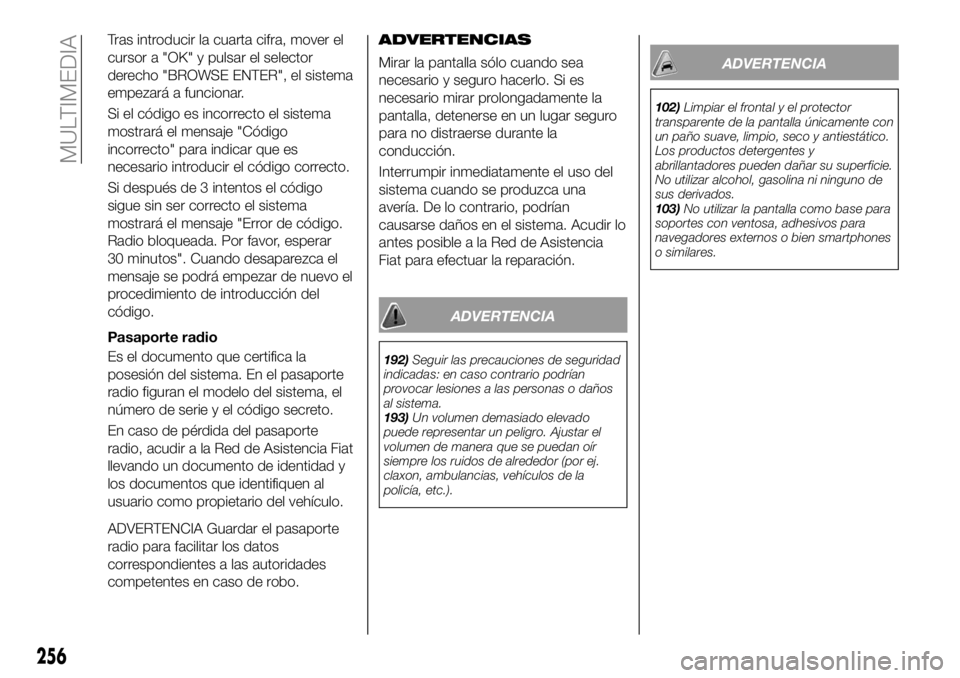
Tras introducir la cuarta cifra, mover el
cursor a "OK" y pulsar el selector
derecho "BROWSE ENTER", el sistema
empezará a funcionar.
Si el código es incorrecto el sistema
mostrará el mensaje "Código
incorrecto" para indicar que es
necesario introducir el código correcto.
Si después de 3 intentos el código
sigue sin ser correcto el sistema
mostrará el mensaje "Error de código.
Radio bloqueada. Por favor, esperar
30 minutos". Cuando desaparezca el
mensaje se podrá empezar de nuevo el
procedimiento de introducción del
código.
Pasaporte radio
Es el documento que certifica la
posesión del sistema. En el pasaporte
radio figuran el modelo del sistema, el
número de serie y el código secreto.
En caso de pérdida del pasaporte
radio, acudir a la Red de Asistencia Fiat
llevando un documento de identidad y
los documentos que identifiquen al
usuario como propietario del vehículo.
ADVERTENCIA Guardar el pasaporte
radio para facilitar los datos
correspondientes a las autoridades
competentes en caso de robo.ADVERTENCIAS
Mirar la pantalla sólo cuando sea
necesario y seguro hacerlo. Si es
necesario mirar prolongadamente la
pantalla, detenerse en un lugar seguro
para no distraerse durante la
conducción.
Interrumpir inmediatamente el uso del
sistema cuando se produzca una
avería. De lo contrario, podrían
causarse daños en el sistema. Acudir lo
antes posible a la Red de Asistencia
Fiat para efectuar la reparación.
ADVERTENCIA
192)Seguir las precauciones de seguridad
indicadas: en caso contrario podrían
provocar lesiones a las personas o daños
al sistema.
193)Un volumen demasiado elevado
puede representar un peligro. Ajustar el
volumen de manera que se puedan oír
siempre los ruidos de alrededor (por ej.
claxon, ambulancias, vehículos de la
policía, etc.).
ADVERTENCIA
102)Limpiar el frontal y el protector
transparente de la pantalla únicamente con
un paño suave, limpio, seco y antiestático.
Los productos detergentes y
abrillantadores pueden dañar su superficie.
No utilizar alcohol, gasolina ni ninguno de
sus derivados.
103)No utilizar la pantalla como base para
soportes con ventosa, adhesivos para
navegadores externos o bien smartphones
o similares.
256
MULTIMEDIA
Page 260 of 304
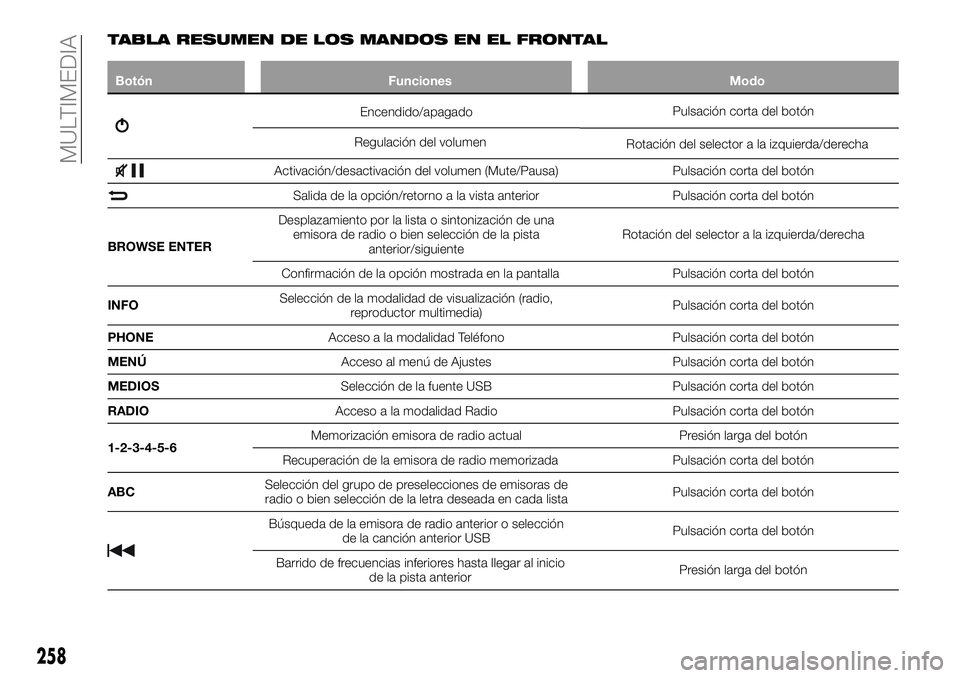
TABLA RESUMEN DE LOS MANDOS EN EL FRONTAL
Botón Funciones Modo
Encendido/apagadoPulsación corta del botón
Regulación del volumen
Rotación del selector a la izquierda/derecha
Activación/desactivación del volumen (Mute/Pausa) Pulsación corta del botón
Salida de la opción/retorno a la vista anterior Pulsación corta del botón
BROWSE ENTERDesplazamiento por la lista o sintonización de una
emisora de radio o bien selección de la pista
anterior/siguienteRotación del selector a la izquierda/derecha
Confirmación de la opción mostrada en la pantalla Pulsación corta del botón
INFOSelección de la modalidad de visualización (radio,
reproductor multimedia)Pulsación corta del botón
PHONEAcceso a la modalidad Teléfono Pulsación corta del botón
MENÚAcceso al menú de Ajustes Pulsación corta del botón
MEDIOSSelección de la fuente USB Pulsación corta del botón
RADIOAcceso a la modalidad Radio Pulsación corta del botón
1-2-3-4-5-6Memorización emisora de radio actual Presión larga del botón
Recuperación de la emisora de radio memorizada Pulsación corta del botón
ABCSelección del grupo de preselecciones de emisoras de
radio o bien selección de la letra deseada en cada listaPulsación corta del botón
Búsqueda de la emisora de radio anterior o selección
de la canción anterior USBPulsación corta del botón
Barrido de frecuencias inferiores hasta llegar al inicio
de la pista anteriorPresión larga del botón
258
MULTIMEDIA
Page 267 of 304

NOTA Los puertos USB gestionan el
envío de datos desde el dispositivo
USB/teléfono inteligente, etc. y la carga
lenta, aunque esta no siempre está
garantizada porque depende del tipo o
la marca del dispositivo exterior.Algunos dispositivos USB no son
compatibles con el sistema
Uconnect™. En este caso, no es
posible que no se efectúe el cambio
automático del modo “Radio” a
“Medios”.
Si no se inicia la reproducción del
dispositivo utilizado, comprobar la
compatibilidad seleccionando el modo
Medios: en la pantalla del sistema
Uconnect™se visualiza el mensaje
específico.
MODALIDAD TELÉFONO
Activación de la modalidad teléfono
Para activar la modalidad Teléfono
pulsar el botónPHONEdel frontal.
Si no hay ningún teléfono conectado,
en la pantalla se muestra la vista de
advertencia específica:
Conexión de un teléfono móvil
Bluetooth®
El sistema se conecta automáticamente
al teléfono móvil registrado con la
prioridad más alta.
Si se desea seleccionar un teléfono
móvil
Bluetooth®
específico, proceder
de la siguiente manera:
pulsar el botónMENÚen el frontal;
seleccionar la opción “Menú
teléfono/Bluetooth” en la pantalla;
elegir la lista “Bluetooth/Teléfonos”
con el botón correspondiente;
seleccionar el dispositivo (teléfono
móvil
Bluetooth®
) específico;
seleccionar la opción “Conectar”;
el dispositivo conectado se resalta
en la lista.
Desconexión de un teléfono móvil
Bluetooth®
Para desconectar un teléfono móvil
Bluetooth®
específico, proceder de la
siguiente manera:
pulsar el botónMENÚen el frontal;
seleccionar la opción “Menú
teléfono/Bluetooth” en la pantalla;
elegir la lista “Bluetooth/Teléfonos”
con el botón correspondiente;
seleccionar el dispositivo (teléfono
móvil o dispositivo
Bluetooth®
)
específico;
seleccionar la opción “Desconectar”.
Realizar una llamada
Se puede realizar una llamada de las
siguientes maneras:
seleccionando la opción “Contactos”
(Agenda ......);
seleccionando la opción “Lista
llamadas recientes”: se visualizan las
llamadas recibidas, efectuadas y sin
respuesta;
187F1B0701
188F1B0734
265
Page 268 of 304

pulsando el botónPHONEdel
frontal, seleccionando la opción
“Teclado” para introducir los números
utilizando el mando derecho
“BROWSE/ENTER” y, por último,
pulsando el icono
para realizar la
llamada. También se puede utilizar el
teclado del teléfono (se recomienda no
distraerse nunca al conducir).
Terminar una llamada
Para terminar la llamada en curso,
seleccionar la opción “Terminar“ o
pulsar el botón
en los
mandos del volante (donde estén
presentes).
CONFIGURACIÓN
Pulsar el botón MENU en el frontal para
ver en la pantalla el menú "Ajustes".
NOTA La visualización de las opciones
del menú puede variar en función de las
versiones.
El menú se compone de las siguientes
opciones:
Configuración del sistema:
Idioma, Restablecer valores
predefinidos, Apagado del sistema,
Encender el límite del volumen,
Encendido automático Radio.
Configuración de la radio: Buscar
Lista emisoras FM, Información de
tráfico (TA), Regional, Frecuencia
Alternativa (AF).
Retardo de apagado radio:
permite mantener encendido el sistema
durante un tiempo preestablecido tras
colocar el dispositivo de arranque en
STOP.
Ajustes Audio: acceso al menú de
ajustes de audio.
Teléfono: acceso al menú de
ajustes del teléfono.
CONFIGURACIONES DE
AUDIO
A través de esta opción se accede al
menú de configuración de audio.
El menú se compone de las siguientes
opciones:
TREBLE: ajuste de los tonos agudos;
MID: regulación de los tonos medios;
BASS: regulación de los tonos
graves;
FADER: balance entre altavoces
delanteros/traseros;
BALANCE: balance entre altavoces
derechos/izquierdos;
SVC: ajuste del volumen en función
de la velocidad del vehículo;
LOUDNESS: mejora del sonido a
volúmenes bajos;
266
MULTIMEDIA
Page 283 of 304
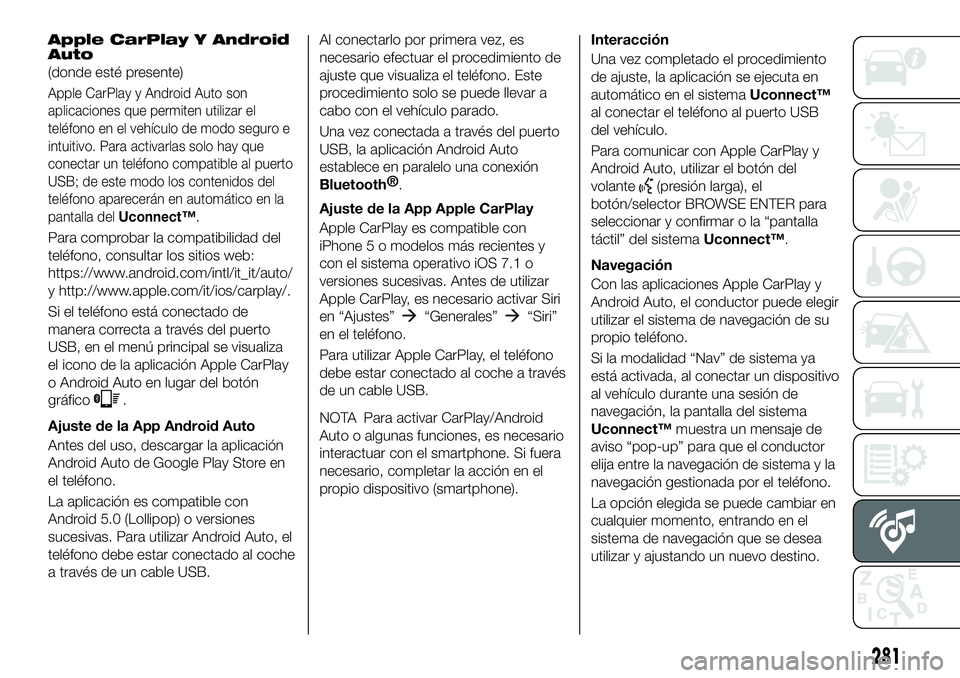
Apple CarPlay Y Android
Auto
(donde esté presente)
Apple CarPlay y Android Auto son
aplicaciones que permiten utilizar el
teléfono en el vehículo de modo seguro e
intuitivo. Para activarlas solo hay que
conectar un teléfono compatible al puerto
USB; de este modo los contenidos del
teléfono aparecerán en automático en la
pantalla delUconnect
™.
Para comprobar la compatibilidad del
teléfono, consultar los sitios web:
https://www.android.com/intl/it_it/auto/
y http://www.apple.com/it/ios/carplay/.
Si el teléfono está conectado de
manera correcta a través del puerto
USB, en el menú principal se visualiza
el icono de la aplicación Apple CarPlay
o Android Auto en lugar del botón
gráfico
.
Ajuste de la App Android Auto
Antes del uso, descargar la aplicación
Android Auto de Google Play Store en
el teléfono.
La aplicación es compatible con
Android 5.0 (Lollipop) o versiones
sucesivas. Para utilizar Android Auto, el
teléfono debe estar conectado al coche
a través de un cable USB.Al conectarlo por primera vez, es
necesario efectuar el procedimiento de
ajuste que visualiza el teléfono. Este
procedimiento solo se puede llevar a
cabo con el vehículo parado.
Una vez conectada a través del puerto
USB, la aplicación Android Auto
establece en paralelo una conexión
Bluetooth®
.
Ajuste de la App Apple CarPlay
Apple CarPlay es compatible con
iPhone 5 o modelos más recientes y
con el sistema operativo iOS 7.1 o
versiones sucesivas. Antes de utilizar
Apple CarPlay, es necesario activar Siri
en “Ajustes”
“Generales”“Siri”
en el teléfono.
Para utilizar Apple CarPlay, el teléfono
debe estar conectado al coche a través
de un cable USB.
NOTA Para activar CarPlay/Android
Auto o algunas funciones, es necesario
interactuar con el smartphone. Si fuera
necesario, completar la acción en el
propio dispositivo (smartphone).
Interacción
Una vez completado el procedimiento
de ajuste, la aplicación se ejecuta en
automático en el sistemaUconnect™
al conectar el teléfono al puerto USB
del vehículo.
Para comunicar con Apple CarPlay y
Android Auto, utilizar el botón del
volante
(presión larga), el
botón/selector BROWSE ENTER para
seleccionar y confirmar o la “pantalla
táctil” del sistemaUconnect™.
Navegación
Con las aplicaciones Apple CarPlay y
Android Auto, el conductor puede elegir
utilizar el sistema de navegación de su
propio teléfono.
Si la modalidad “Nav” de sistema ya
está activada, al conectar un dispositivo
al vehículo durante una sesión de
navegación, la pantalla del sistema
Uconnect™muestra un mensaje de
aviso “pop-up” para que el conductor
elija entre la navegación de sistema y la
navegación gestionada por el teléfono.
La opción elegida se puede cambiar en
cualquier momento, entrando en el
sistema de navegación que se desea
utilizar y ajustando un nuevo destino.
281